iPhone 10の画面録画機能の使い方
php editor StrawberryがiPhone 10の画面録画機能の使い方を詳しく紹介します。 iPhone 10は強力なスマートフォンであり、画面録画機能により、画面操作やゲームプロセスなどを簡単に記録でき、非常に実用的です。次に、iPhone 10の画面録画機能の場所と、画面録画操作をすばやく便利に実行する方法について説明します。
iPhone 10 で画面録画機能を使用する方法
1. まず、図に示すように、電話の設定を開きます。
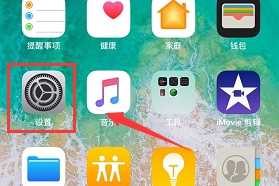
2. 次に、図に示すように、設定リストで [コントロール センター] を選択します。

3. 図に示すように、コントロール センター インターフェイスで [カスタマイズされたコントロール] オプションをクリックします。
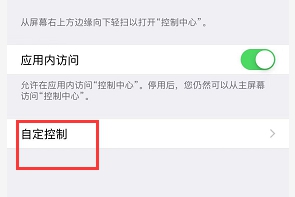
4. 図に示すように、[その他のコントロール] 列で [画面録画] を見つけ、オプションの左側にある [ ] をクリックします。
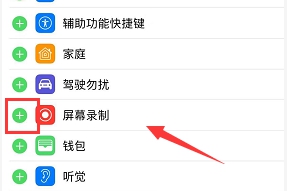
5. 次に、図に示すように、画面録画がコントロール センターに追加されたことがわかります。
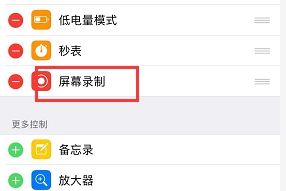
6. 録音インターフェイスに入ったら、コントロールセンターを開き、[録音] ボタンを見つけてクリックすると、次のように 3 秒のカウントダウン後に録音が開始されます。写真に示されています。
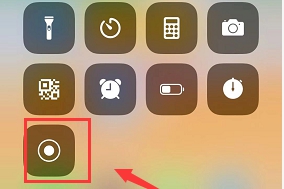
7. 録画完了後、もう一度[録画]ボタンをクリックすると録画が終了します。録画された画面ビデオはアルバムに保存され、図に示すように、画面上部のシステム プロンプトが表示されます。
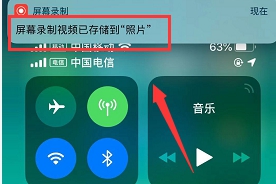
以上がiPhone 10の画面録画機能の使い方の詳細内容です。詳細については、PHP 中国語 Web サイトの他の関連記事を参照してください。

ホットAIツール

Undresser.AI Undress
リアルなヌード写真を作成する AI 搭載アプリ

AI Clothes Remover
写真から衣服を削除するオンライン AI ツール。

Undress AI Tool
脱衣画像を無料で

Clothoff.io
AI衣類リムーバー

AI Hentai Generator
AIヘンタイを無料で生成します。

人気の記事

ホットツール

メモ帳++7.3.1
使いやすく無料のコードエディター

SublimeText3 中国語版
中国語版、とても使いやすい

ゼンドスタジオ 13.0.1
強力な PHP 統合開発環境

ドリームウィーバー CS6
ビジュアル Web 開発ツール

SublimeText3 Mac版
神レベルのコード編集ソフト(SublimeText3)

ホットトピック
 7520
7520
 15
15
 1378
1378
 52
52
 81
81
 11
11
 21
21
 68
68
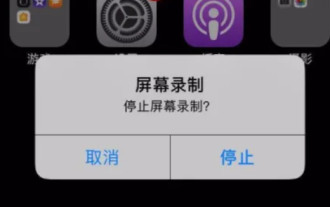 Apple の携帯電話の画面録画機能はどこにありますか? Apple の携帯電話の画面録画機能はどこにありますか?
Feb 22, 2024 pm 04:28 PM
Apple の携帯電話の画面録画機能はどこにありますか? Apple の携帯電話の画面録画機能はどこにありますか?
Feb 22, 2024 pm 04:28 PM
設定でコントロール センターに移動し、コントロール センターに画面録画を追加し、コントロール センターをプルダウンして画面を録画します。チュートリアル 該当するモデル: iPhone13 システム: iOS15.3.1 分析 1 まずクリックして Apple 電話の設定に入り、次にコントロールセンターを見つけてクリックします。 2コントロールセンターの設定を入力した後、画面録画オプションをコントロールセンターに追加します。 3. 画面を下から上にスライドしてコントロールセンターを開き、画面録画アイコンを長押しすると画面と音声を同時に録画します。 4. クリックしてマイクをオンにした後、クリックして録音を開始します。補足: Apple 画面録画で音が出ないのはなぜですか? 1. まず Apple 電話のロックを解除し、メイン インターフェイスに入り、次に [設定] をクリックします。 2設定インターフェイスに入ったら、「コントロールセンター」をクリックします。 3 コントロールセンターで「コントロールのカスタマイズ」をクリックします。 4画面録画の前面をクリックします
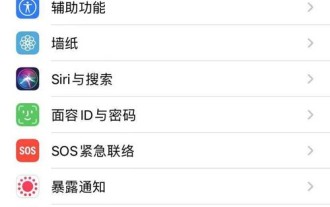 Apple 13miniの画面録画方法_Apple 13miniの画面録画機能のご紹介
Mar 22, 2024 pm 07:30 PM
Apple 13miniの画面録画方法_Apple 13miniの画面録画機能のご紹介
Mar 22, 2024 pm 07:30 PM
1. 電話設定を開き、[コントロールセンター]をクリックします。 2. [コントロールのカスタマイズ]をクリックします。 3. [画面収録]の左側にある[+]をクリックして追加します。 4. 電話機の右上から下にスワイプしてコントロール センターを表示し、画面録画ボタンをクリックします。
 Redmi Phoneで画面録画機能をオンにする方法
Feb 23, 2024 pm 11:50 PM
Redmi Phoneで画面録画機能をオンにする方法
Feb 23, 2024 pm 11:50 PM
Redmi Phone の画面録画機能をオンにする方法 Redmi Phone には、いつでも便利に使用できる画面録画機能がありますが、ほとんどの友達は画面録画機能をオンにして使用する方法を知りません。エディターがプレイヤー向けのヒントを提供します。Mi フォンの画面録画機能をオンにする方法についてのグラフィック チュートリアルもあります。興味のあるプレイヤーはぜひご覧ください。 Redmi携帯電話の画面録画機能をオンにする方法 1. まず、システムツールで[画面録画]サービス機能を見つけます; 2. 画面録画ページに入り、右下隅にある[録画]オレンジボタンを選択します。 3. その後、赤いボタンでガジェットが開始されることがわかります; 4. 最後に、赤いボタンをクリックして画面の記録を開始します。
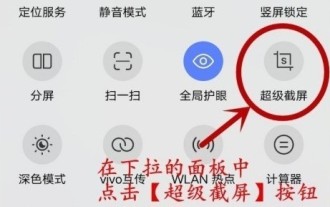 vivoy52s の画面録画機能をオンにする場所 vivoy52s で画面をすばやく録画する方法
Mar 23, 2024 am 11:56 AM
vivoy52s の画面録画機能をオンにする場所 vivoy52s で画面をすばやく録画する方法
Mar 23, 2024 am 11:56 AM
1. 画面上部のステータスバーを引き下げ、[スーパースクリーンショット]をクリックします。 2. ポップアップウィンドウで[画面録画]を選択すると、現在の画面の録画が開始され、必要な操作を録画した後、画面上の赤いボタンをクリックして録画を停止し、録画した画面のビデオファイルを保存します。また、「設定」→「システム管理」→「スーパースクリーンショット」に移動して、システムの再生音を録音するかマイクの音を録音するかを選択することもできます。 [システム再生音]をオンにすると、携帯電話の内部音は録音できますが、ヘッドフォンを接続すると録音できなくなり、[マイク音]ではマイク音のみが録音されます。
 Apple 10を強制的に再起動する方法
Mar 08, 2024 pm 03:00 PM
Apple 10を強制的に再起動する方法
Mar 08, 2024 pm 03:00 PM
iPhone 10 を強制的に再起動する方法 iPhone 10 の画面が表示されなくなった場合、強制シャットダウン方法を使用して iPhone 10 をシャットダウンできます。さまざまなソースからさまざまな方法が提供されているので、見てみましょう。 iPhone 10を強制的に再起動する方法: まず、音量を最大にしてすぐに放し、次に音量を最小にしてすぐに放し、最後にAppleロゴが表示されるまでサイドボタンを押し続けます。そしてそれを放します。この方法は、iPhone 10 を含む、iOS 16 をサポートするすべての iPhone モデルに適用できます。 2. 最初に音量を上げるボタンを押し、次に音量を下げるボタンを押し、最後に電源ボタンを長押し (約 10 秒) して強制的にシャットダウンします。 3. ホームボタンと電源ボタンを同時に押し続けると、シャットダウンが完了します。
 win7付属の画面録画機能の使い方
Jun 29, 2023 pm 04:36 PM
win7付属の画面録画機能の使い方
Jun 29, 2023 pm 04:36 PM
win7に搭載されている画面録画機能の使い方を教えてください。 win7 システムには非常に便利な機能がたくさんあり、必要に応じて使用できます。多くの友人が画面録画ソフトウェアを使用してコンピュータ画面を録画していますが、彼らの期待には応えられません。現時点では、Win7 システムに付属しているビデオ録画機能を試してみてもよいでしょう。内蔵の画面録画機能を使用するにはどうすればよいですか?以下では、Win7 に付属している画面録画機能の使用方法についてエディターが説明します。 win7 の内蔵画面録画機能の使用ガイド 1. win+R ショートカット キーを同時に押して、ファイル名を指定して実行ダイアログ ボックスを開きます。図に示すように、次のとおりです。 2. [ファイル名を指定して実行] ダイアログ ボックスに「prs.exe」と入力し、[OK] をクリックして、問題のステップ レコーダーを入力します。 3. 「設定」をクリックします
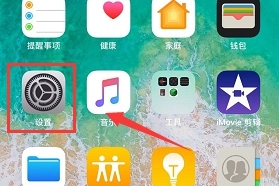 iPhone 10の画面録画機能の使い方
Mar 08, 2024 pm 04:30 PM
iPhone 10の画面録画機能の使い方
Mar 08, 2024 pm 04:30 PM
iPhone 10 の画面録画機能はどこにありますか? Apple の携帯電話を使用している多くの友人は、自分の携帯電話で画面ビデオを録画する方法を知りません。今日は、iPhone 10 の画面録画機能の使用方法を共有します。以下を見てみましょう! iPhone 10 で画面録画機能を使用する方法 1. まず、図に示すように、電話の設定を開きます。 2. 次に、図に示すように、設定リストから[コントロールセンター]を選択します。 3. 図に示すように、コントロール センター インターフェイスで [コントロールのカスタマイズ] オプションをクリックします。 4. 図に示すように、[その他のコントロール] 列で [画面録画] を見つけ、オプションの左側にある [+] をクリックします。 5. 次に、図に示すように、画面録画がコントロール センターに追加されたことがわかります。 6. 録音インターフェイスに入ったら、コントロールセンターを開きます
 Apple携帯電話の画面録画機能はどこにありますか?
Mar 08, 2024 pm 06:16 PM
Apple携帯電話の画面録画機能はどこにありますか?
Mar 08, 2024 pm 06:16 PM
ユーザーは Apple 携帯電話を使用するとき、画面を録画したいが、どこでオンにすればよいかわかりません。実際、画面録画機能は、システム自体の画面に加えて、電話のコントロール センターでオンにすることができます。録画機能、サードパーティの画面録画ソフトウェアもダウンロードできます。 Apple 携帯電話の画面録画機能はどこにありますか? 回答: コントロール センターで開きます 1. ユーザーは、コントロール センターをプルダウンして画面録画関連のボタンを見つけ、クリックして直接使用できます。 2. Apple 携帯電話の画面録画機能は、補助機能のフローティング ボールを通じて設定することもできます。 3. ユーザーがコントロール センターやフローティング ボールに画面記録が表示されない場合は、カスタマイズを通じて手動で機能を追加できます。 4. Apple 携帯電話システムに付属する画面録画機能は、比較的単純な機能を実現できます。 5. これらの機能に満足できず、さらにリッチな機能を求める場合




